用户文件夹通常位于Windows系统中的“C:\Users\用户名”目录下,用户文件夹通常包含有许多重要的文件信息,包含了个人文档、图片、音乐、视频、桌面快捷方式、浏览器书签等数据,这些数据一旦被误删除,可能会造成极大的影响,在本篇文章中,小编详细为大家讲解几种删除用户文件夹后怎么恢复数据的方法,以帮助大家成功找回用户文件夹。
方法一、系统还原
如果之前创建了系统还原点,可以尝试使用系统还原功能恢复到删除用户文件夹之前的状态。具体操作为:右键点击“此电脑”,选择“属性”,点击“系统保护”,然后点击“系统还原”。
方法二、Windows备份和还原
如果之前使用了Windows备份和还原功能创建了系统映像,可以恢复整个系统,包括用户文件夹。具体操作为:在搜索栏输入“备份和还原”,打开“备份和还原”工具,点击“恢复系统设置或计算机”,然后按照提示进行操作。
方法三、使用专业软件
如果不小心删除了用户文件夹想要恢复,我们还可以使用专业的数据恢复软件,比如易我数据恢复(EaseUS Data Recovery Wizard),软件支持恢复电脑、移动硬盘、u盘、sd卡、cf卡等设备因删除、格式化、分区raw、部分病毒感染等原因丢失的数据,仅需“扫描-预览-恢复”三步操作,轻松找回丢失的数据。
删除用户文件夹后怎么恢复?使用易我数据恢复软件,请参考以下详细图文教程。
步骤1. 运行易我数据恢复软件(EaseUS Data Recovery Wizard),扫描删除文件/文件夹所在的分区,如果是外置设备,请将设备与计算机成功连接并选择相关设备进行扫描。
步骤2. 在扫描过程中或扫描完成后,您可以点击找到的文件/文件夹进行预览,删除的文件/文件夹通常在左侧「删除的」选项栏目下,同时可通过软件右上角「筛选」和「搜索」两个功能快速查找相关文件/文件夹。
展开全文
步骤3. 找到删除文件/文件夹后,直接勾选执行「恢复」操作,切记恢复后不要将删除文件/文件夹保存在源盘,避免原始数据被覆盖,增加数据恢复难度。
用户文件夹是存储个人数据和设置的重要位置。删除用户文件夹可能导致系列问题。通过系统还原、Windows备份和还原等功能、使用易我数据恢复软甲,可以尝试恢复删除的用户文件夹。为避免数据丢失,建议定期备份重要数据,并谨慎操作。返回搜狐,查看更多